Jak zobrazit náhled v wireframe v aplikaci Illustrator
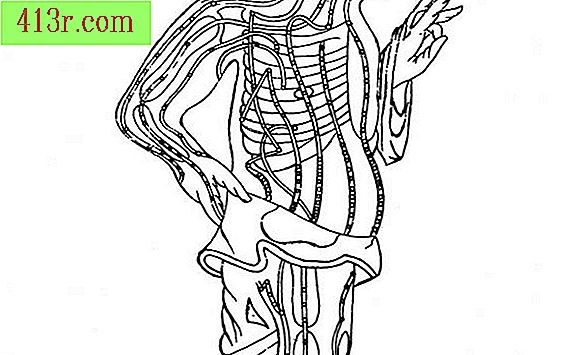
Krok 1
Přejděte do nabídky "Zobrazit" v horní části obrazovky a vyberte "obrys", abyste viděli celý obrázek v obrysových okrajích. Vraťte se do režimu náhledu barev, přejděte na "Zobrazit" a vyberte možnost "Náhled". Můžete také přepínat mezi režimy obrysů a náhledu pomocí klávesové zkratky "Ctrl + Y" na počítači se systémem Windows nebo "Command + Y" na počítači Mac.
Krok 2
Přejděte na panel Vrstvy a držte tlačítko "Ctrl" nebo tlačítko "Příkaz", zatímco kliknete na ikonu oka vedle vrstvy. Zobrazí se pouze vybraná vrstva v režimu osnovy a všechny ostatní zůstávají v barvě. Podržte klávesu "Ctrl" nebo tlačítko "Příkaz" a znovu klikněte na ikonu, abyste se vrátili do vrstvy režimu barvy náhledu.
Krok 3
Podržte klávesy "Alt", "Ctrl" a "Option" a tlačítka "Command" a klikněte na ikonu oka vedle vrstvy v panelu Vrstvy, abyste viděli všechny vrstvy, které nebyly vybrány v režimu osnovy. Ve vrstvě, na kterou jste klikli, zůstane v režimu barvy náhledu. Opakujte nepoležené vrstvy, chcete-li se vrátit do režimu barvy náhledu.






